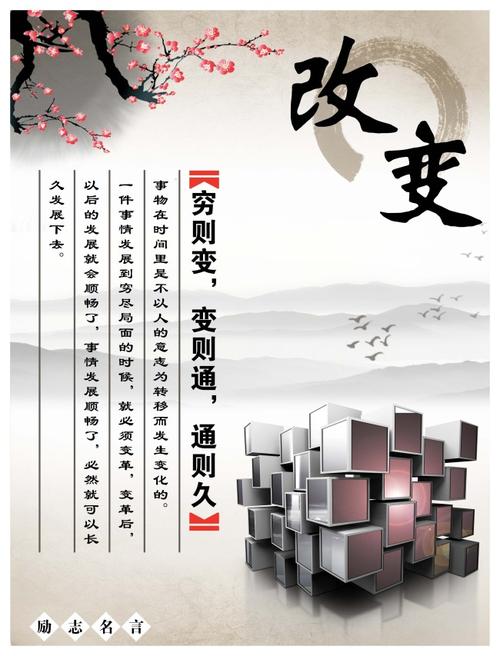
1
笔记本和台式电脑,怎样进行资料互传
1.简单操作编:
用网线直接连接两者的网卡接口。注意:不是modem接口,modem接口如同
电话线接口。
这网线必须是所谓“交叉线”,到电脑城一问便知。
在计算机里面,要右击桌面“网上邻居”》属性》本地连接》属性》Internet协议
(TCP/IP)》属性》IP地址分别设置成,子网掩码都是,其它不必设置了。这样
就可以互联了。
要共享的那台机,需要共享的文件夹要设置共享,方法:右击该文件夹》属性》
共享》共享此文件夹。
另一台机,桌面》网上邻居》查看工作组计算机》找到共享电脑》进入共享文件
夹》复制、粘贴,完成。
2.详细操作编:
一、双机网卡联网。
1、所需配件:
两块网卡,建议选择10/100M自适应网卡(如金浪8139C网卡,每块35
元左右),每台电脑上装一块。然后同时在电脑店购买双绞线一根(大约1元/
米,根据你的联网距离选择),然后要求商家按网卡连网卡的交叉线缆方式做好
网线(水晶头一端遵循568A,而另一端遵循568B标准,即两个水晶头的连线
交叉连接,A水晶头的1,2对应B水晶头的3,6;而A水晶头的3,6对应B
水晶头的1,2。)。
2、联网实战:
先将网卡驱动安装好,然后进行网络设置(以PWIN98为例)。首先我们
要检查系统的网络组件是否已安装完全:在桌面上选定“网上邻居”,点右键打开
其属性,在配置列表中是否有如下几项:REALTEK8139NETWORKADAPTER
(网卡),MICROSOFT网络客户(服务),TCP/IP协议(协议),MICROSOFT
网络上的文件与打印机共享服务(服务)。要连接一个局域网并共享资源,以上
组件是必不可少的,如果没有可“添加”。
然后你还需在网络上标识计算机。方法是,右键单击刚才建立的在桌面上出
2
现的“网上邻居”,选择“属性”在打开的“网络”对话框中选择“标识”选项,在其中的
“工作组”输入框中为每台电脑输入相同的名称,如Windows默认的
“WORKGROUP”(建议)。而在“计算机名”输入框中输入和另一台电脑不同的
名称,用以区别和网络上的其它计算机。而“计算机说明”输入框则可不用填写。
最后,“确定”后重启电脑即可,如果无误,这时你再打开“网上邻居”你就可在里
边看见本机计算机名和另一台连了网的电脑的名称了。
此外,如果需要(如联网游戏或共享上网等)你还可为你的网卡设置IP地
址,选择“TCP/IP-REALTEK8139NETWORKADAPTER”(即网卡的TCP/IP
协议设置),打开其属性,在IP地址栏中输入“,子网掩码为“,然后点击“确定”,
按系统提示重启电脑即可(另外一台电脑的IP地址为“,子网掩码一样)。
3、点评:
双机网卡联网是主流的联网方案,对于家庭内用户两机相连而言其投资一般
在100元以内,比较经济。而且其速度较快,连接距离也较长,只要两台电脑
间的距离不要超过100米以上,都可稳定联网。而且更主要的是双机网卡联网
不仅可用来资源共享,而且用来玩联网游戏和共享上网等都是很方便的。
二、直接电缆连接。
1、所需配件:
只要你的电脑上有并口和串口就可通过“直接电缆连接”将两台电脑连接起
来。串口的和并口的直接电缆连接线在一般的电脑商店里有做好的成品销售,其
价格大约在20元左右(2米长的并口直连线)。
2、联网实战:
先用并口或串口的直接电缆连接线将两台电脑连接起来。然后打开电脑,进
入“控制面板”,选择“添加/删除程序”→“Windows安装程序”→“通讯”→“详细资
料”→“直接电缆连接”→“确定”,安装好“直接电缆连接”程序。然后,打开刚才装
好的“直接电缆连接”程序,单击“更改”→将你所选定用来做为主机的电脑选为“主
机”选项,而以此类推,将做为从机的那台电脑选为“客户机”。然后单击“下一步”
选择你的电脑连接所使用的通讯端口后“确定”。如果这台电脑是主机的话,在选
择通讯端口后,还需要进一步对“使用密码保护”进行设置,但一般建议不设。最
后点击“确定”既完成主机的设置。
设置完成后就可使用了,分别在主机和客户机的两台电脑中打开“直接电缆
连接”程序,主机选“侦听”,客户机选“连接”,系统在检测完你的用户名即口令之
后,要求你输入对方的“主机名”,完成后你就可在客户机中使用主机上设为“共享”
的各种资料了。
3
3、点评:
采用直接电缆连接是电脑较少时(如两台)最常用的局域网解决方案之一。
它具有以下好处——直接电缆连接这种方法具有投资小,简单实用的特点,它只
需要一根连接线就能利用计算机上的并口或串口将两台电脑连接起来,实现资源
共享。但它也有明显缺点———不能共享上网;连接距离较短(采用“直接电缆
连接”的串口电缆长度最好不要超过10米长、并口电缆长度最好不要超过3米长,
这样才能保证数据传输的稳定和完整);传输速度慢。
三、USB联机线相联。
1、所需配件:
要通过USB接口连接两台电脑,首先你需要在电脑销售店去购买一根“USB
连机线”(用于连网但不能共享上网),其价格一般在30-80元左右;或者购买
一根“USB联机线”(既USB虚拟网卡,可联机可共享上网),价格在80-150
元左右。
2、联网实战:
“USB连机线”的安装很简单,将线插在两台电脑的USB接口上后,再插入
该“USB连机线”的安装光盘进入相应的安装目录与文件,鼠标双击名为
“”执行文件,打开后依次点“下一步”,完成后会在桌面上生成一个
名为“PC-LINQ”的图标,然后重启电脑。再次进入WINDOWS的时侯,系统会
自动找到该“USB连机线”的虚拟网卡驱动并自行安装之。而另一台电脑也按同样
的办法安装好该软件及驱动。你就可分别在两台电脑上执行“PC-LINQ”文件,而
在打开的窗口中,你可以任意的将另一台电脑上的文件复制过来。
而“USB联机线”的安装方法为,解压缩驱动光盘上的的软件
后,在需要联网的两台电脑上安装该软件,在提示输入“EnterInformation
Windows”时,两台电脑要分别输入不同的计算机名称,安装完成后重新启动,
USB连机线就可以正常工作了,其共享文件的操作跟普通局域网一样,也可以
用ICS等软件实现共享上网功能。
3、点评:
USB接口是目前电脑的主流接口,几乎所有的电脑上都有这个接口,利用
其来进行联机具备较大的方便性。其价格和两块网卡差不多,但其连接距离很短
(根据线的长度一般不超过3米)。
四、红外线连接。
4
1、所需配件:
IrDA红外线点对点通信也一种常见的联网方案。笔记本电脑上一般都有红
外线设备,台式机主板上虽然一般都提供有红外线接口,但却并未提供完整的发
射接收装置,所以你想用台式机进行红外线通讯,还需要另行购买红外线适配器
(其价格一般在50-150元左右)。
2、联网实战:
使用台式机主板红外接口时需在BIOS中将“OnboardIrDaPort”或相关选项
设置成Enable,然后再为你的红外线适配器安装上驱动。然后在“控制面板”中打
开“红外线”的图标,将其“选项”中的“启用红外线通讯”选上即可打开红外线连接。
而在实际联接时将两台电脑的红外线适配器收发窗口对准,当系统提示已经连接
后,系统会自动运行无线连接程序,你就可选定你要发送的文件或文件夹,然后
点右键选“发送到->红外接收者”,系统就会自动传输文件。此外,你还可通过“直
接电缆连接”程序实现红外联机,其安装方法和上面介绍的“直接电缆连接”安装方
法大同小异,在此我们就不特别介绍了。
3、点评:
IrDA做为一种短距无线互连领域的技术虽然有传输距离短,方向感强等弱
点,但以其廉价和不占特定通信频率的特点依然是目前应用较多的一种无线低端
连接方案。红外线接口连接更适合于笔记本、掌上电脑、手机相连接的时侯使用。
五、IEEE1394联机。
1、所需配件。
IEEE1394即“Firewire火线”接口,其也可用起来联网。大家知道,IEEE1394
端子有6针和4针两种接口,你只需选择与你电脑IEEE1394接口匹配的线缆
即可。此外,如果你的电脑上没有IEEE1394插口,那么你还需要购买一块
IEEE1394适配卡来用。
2、联网实战:
先将1394连接线分别连接到电脑的1394接口或IEEE1394适配卡的接口
上;然后分别检查两台电脑“设备管理器”中的“1394网络适配器”和“1394控制器”
是否存在,一般来讲WindowsXP会自动识别IEEE1394并为其安装好驱动(见
图5-已装好适配器);再分别检查两台电脑“网络连接”中的“1394连接”是否已启
用;并配置好“1394连接”的TCP/IP属性。然后再按普通网卡对等网的设置方法
标识/设置好两台电脑即可。
5
3、点评:
IEEE1394联网具有支持热拔插,连接速度较快等优点(目前IEEE1394规
格支持最高400Mbps的数据传输率),但其也存在连接配件贵,连接距离短(限
于其线缆长度及成本一般不会超过3米)等较大缺点。此外,要实现IEEE1394
的双机点对点互联,你的操作系统必须是WindowsXP或WindowsME才行,
Windows9X和Windows2000都不支持IEEE1394的点对点互联。
六、无线局域网。
1、所需配件:
无线局域网(802.11b/a)联网最近也比较热门。要实现双机无线局域网联
接,你需要购买两块无线网卡或者一个无线网络接入点(AP)+一块网卡即可。
2、联网实战:
下面我们就以两块无线网卡为例为你介绍其双机互联(以WindowsXP中
安装为例):首先安装好无线网卡和驱动程序,然后打开“网上邻居”的属性,在
“无线网络连接属性”中确保有“NWLINKNETBIOS”、“NWLINK
IPX/SPX/NETBIOSCOMPATIBLE”、“INTERNETPROTOCOL(TCP/IP)”等
三项协议。然后按普通网卡对等网的设置方法标识计算机,并可设置好IP地址、
子网掩码等即可。其设置方法和普通网卡对等网无异,限于篇幅我们也不在此详
述了。
3、点评:
与有线网络相比,无线局域网具有安装便捷、使用灵活、易于扩展的特点,
所以一般情况下,无线局域网可让你在家中的任何房间无拘无束的使用。但目前
无线局域网联网也存在配件贵(目前无线网卡价格最少都在200元以上,AP价
格都在500元以上),无线接入点太少等缺点。但我们相信,随着其配件价格
的降低,无线局域网将成为明天我们选择的主流联网方式。
本文发布于:2023-03-08 06:47:29,感谢您对本站的认可!
本文链接:https://www.wtabcd.cn/fanwen/zuowen/1678229250181127.html
版权声明:本站内容均来自互联网,仅供演示用,请勿用于商业和其他非法用途。如果侵犯了您的权益请与我们联系,我们将在24小时内删除。
本文word下载地址:笔记本网线接口.doc
本文 PDF 下载地址:笔记本网线接口.pdf
| 留言与评论(共有 0 条评论) |